Excel中经常需要使用到自动求和公式,自动求和具体该如何操作呢?接下来小编举例简单的例子告诉大家excel设置自动求和公式的方法。excel设置自动求和公式的方法设置自动求和公式步骤1:将鼠标放在要求和数据区域的紧挨着的下面一个单元格,如下图的D10单元格,然后点击【开始】-【自动求和】按钮就可以自动求D......
如何在Excel 2013/2016/2019中获取工作簿中每个工作表的数据大小
Excel函数
2021-11-17 14:01:30
本文将讲述如何在Excel中获取到当前打开工作簿的每个工作表的数据大小。如何在Excel 2013/2016中获取工作簿中每个工作表的数据大小。
假设您有一个包含多个工作表的工作簿,并且您想知道当前工作簿中每个工作表的数据大小。本文将向你演示两种获取工作数据数据大小的方法。
- 方法1:手动获取每个工作表的数据大小
- 方法2:通过VBA宏获取每个工作表的数据大小
方法1:手动获取每个工作表的数据大小
您可以手动逐个获取每个工作表的数据大小,只需要在工作簿中复制Excel工作表的内容,然后创建一个新工作簿,并将内容粘贴到新工作簿中的sheet1中,然后将新工作簿保存到Windows文件夹。然后你可以得到这个新工作簿的大小。
您可以重复上述步骤,在工作簿中逐个获取其他工作表的数据大小。
方法2:通过VBA宏获取每个工作表的数据大小
如果要快速获取当前工作簿中每个工作表的数据大小,可以使用Excel VBA宏来完成它。只需执行以下步骤:
步骤1:打开您的Excel工作簿,然后单击开发工具选项卡下的“Visual Basic”命令,或者只需按“ALT + F11”快捷方式。
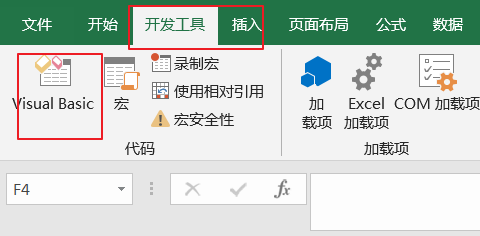
步骤2:然后将出现“Visual Basic编辑器”窗口。
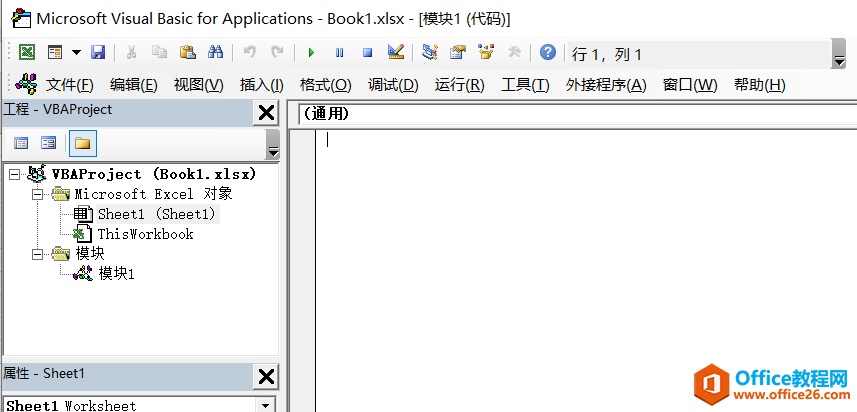
步骤3:单击“插入” – >“模块”以创建新模块。
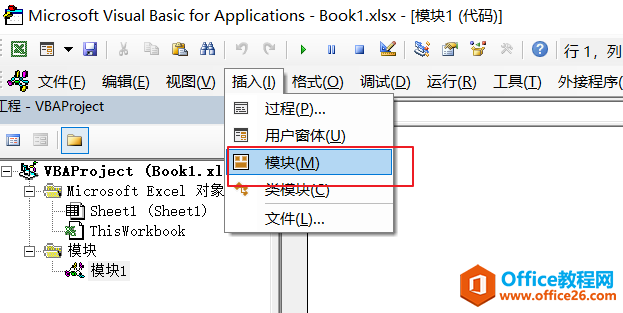
步骤4:将以下VBA代码粘贴到代码窗口中。然后单击“保存”按钮。
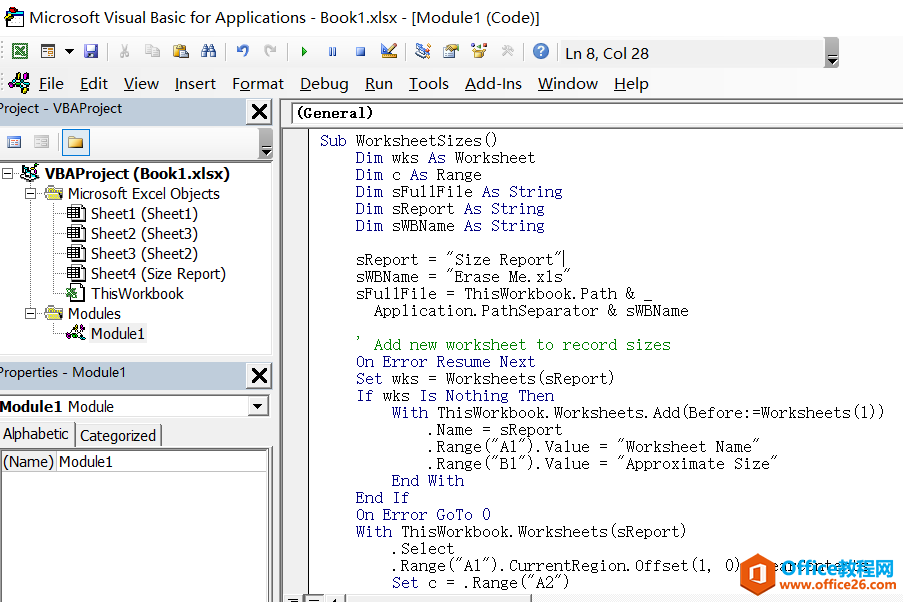
Sub WorksheetSizes() Dim wks As Worksheet Dim c As Range Dim sFullFile As String Dim sReport As String Dim sWBName As String sReport = "Size Report" sWBName = "Erase Me.xls" sFullFile = ThisWorkbook.Path & _ Application.PathSeparator & sWBName ' Add new worksheet to record sizes On Error Resume Next Set wks = Worksheets(sReport) If wks Is Nothing Then With ThisWorkbook.Worksheets.Add(Before:=Worksheets(1)) .Name = sReport .Range("A1").Value = "Worksheet Name" .Range("B1").Value = "Approximate Size" End With End If On Error GoTo 0 With ThisWorkbook.Worksheets(sReport) .Select .Range("A1").CurrentRegion.Offset(1, 0).ClearContents Set c = .Range("A2") End With Application.ScreenUpdating = False ' Loop through worksheets For Each wks In ActiveWorkbook.Worksheets If wks.Name <> sReport Then wks.Copy Application.DisplayAlerts = False ActiveWorkbook.SaveAs sFullFile ActiveWorkbook.Close SaveChanges:=False Application.DisplayAlerts = True c.Offset(0, 0).Value = wks.Name c.Offset(0, 1).Value = FileLen(sFullFile) Set c = c.Offset(1, 0) Kill sFullFile End If Next wks Application.ScreenUpdating = TrueEnd Sub 步骤5:返回当前工作表,然后运行上面的excel宏。点击执行按钮。
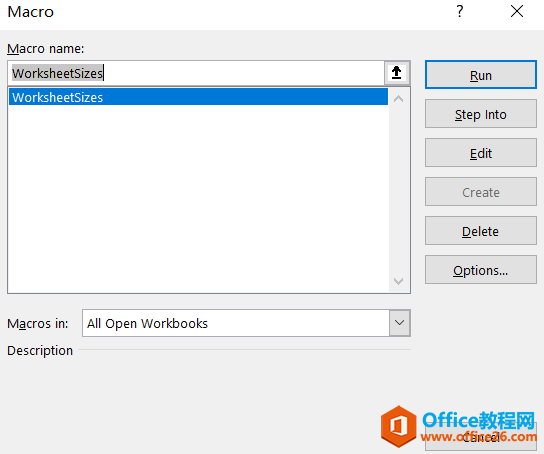
步骤6:让我们看看最后的结果:
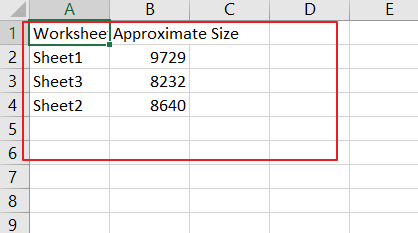
标签: 如何在excel201320162019中获取工作簿
相关文章
